Jak wyczyścić podkładkę pod mysz

Podkładki pod mysz używane codziennie bardzo łatwo ulegają zabrudzeniu. Twoja podkładka pod mysz w końcu będzie miała problemy ze śledzeniem z powodu kurzu i niewidocznego brudu
Microsoft Teams to centrum — centrum współpracy i pracy zespołowej w usłudze Office 365, integrujące wszystko w ekosystemie O365 i poza nim. Łatwo organizuj konferencje audio, wideo i internetowe z dowolnymi osobami z Twojej organizacji lub spoza niej. Błędy w Microsoft Teams nie mogące się zalogować lub błędy podczas użytkowania sprawią, że poczujesz się niekomfortowo i doprowadzą do nieefektywnej obsługi pracy.

Ten artykuł podsumuje i poprowadzi Cię, jak naprawić typowe błędy Microsoft Teams w procesie nauczania lub organizowania spotkań online za pośrednictwem Microsoft Teams.
1. Błąd Microsoft Teams nie może się zalogować
Microsoft Teams wymaga od użytkowników logowania informacji w celu uzyskania dostępu do aplikacji i korzystania z niej. Jednak podczas procesu logowania niektórzy użytkownicy zgłaszali, że napotkali błędy logowania. Przyczyną tego błędu jest głównie połączenie sieciowe.
Oto kilka sposobów naprawienia błędów logowania do Microsoft Teams.
Metoda 1: Sprawdź połączenie sieciowe
Jeśli próbujesz zalogować się do Microsoft Teams wiele razy, ale wszystko się nie powiedzie, uruchom ponownie modem sieciowy lub zmień kabel sieciowy lub przełącz się na połączenie Wi-Fi, a następnie spróbuj ponownie zalogować się do aplikacji, aby sprawdzić, czy błąd nadal występuje lub nie.
Metoda 2: Sprawdź status usługi
1. Jeśli aplikacja Microsoft Teams nie działa, nie możesz się zalogować, spróbuj uzyskać dostęp do aplikacji sieci Web pod adresem teams.microsoft.com i zaloguj się, aby sprawdzić, czy błąd nadal występuje.
2. Jeśli logowanie na platformie internetowej również się nie powiedzie, spróbuj zalogować się na konto w aplikacji mobilnej.
3. W przypadku, gdy logowanie do konta Microsoft Teams na smartfonie powiodło się, przyczyną błędu może być usterka aplikacji na komputer. Możesz sobie z tym poradzić, ponownie instalując aplikację, jeśli nie, przejdź do Panelu sterowania i wybierz Zarządzaj poświadczeniami -> Poświadczenia systemu Windows i usuń wszystkie konta związane z pakietem Office, a następnie uruchom ponownie komputer i zaloguj się ponownie.
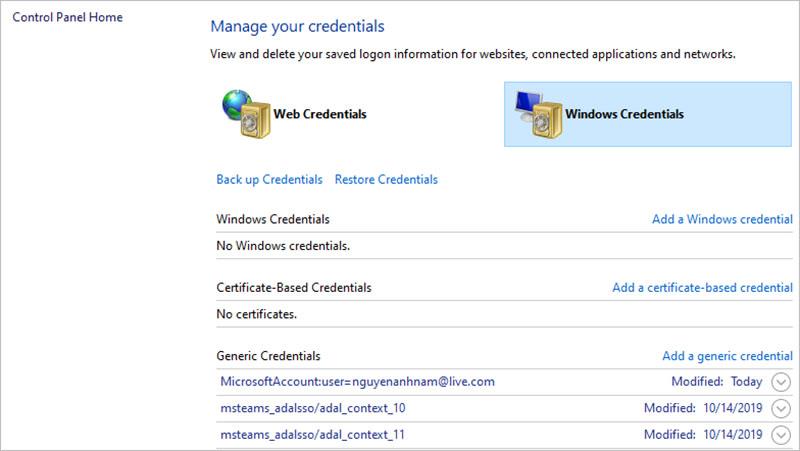
4. Sprawdź portal administracyjny usługi Office 365, aby wyszukać i pobrać aktualizacje usług.
5. Jeśli wszystkie powyższe elementy nadal nie pomogą pomyślnie zalogować się do Microsoft Teams, odwiedź stronę https://support.microsoft.com/en-us/supportforbusiness/productselection , aby przesłać teckit do obsługi pomocy technicznej firmy Microsoft i żądania pomoc w przetwarzaniu.
Metoda 3: Sprawdź niektóre ustawienia w systemie Windows
1. Upewnij się, że data i godzina na urządzeniach są ustawione prawidłowo. Bezpieczne witryny mogą odrzucać podejrzane połączenia.
2. Upewnij się, że inne aplikacje lub zapory nie blokują dostępu do aplikacji.
3. Sprawdź, czy poświadczenia systemu Windows są zgodne z poświadczeniami usługi Office 365.
4. Wyłącz rozszerzenia VPN i VPN, aby nawiązać połączenie.
2. Microsoft Teams Wystąpił błąd w skrypcie na tej stronie
W rzeczywistości, czasami uzyskując dostęp do Microsoft Teams w przeglądarce internetowej, możesz napotkać błąd Microsoft Teams wystąpił błąd w skrypcie na tej stronie .
Aby naprawić ten błąd, możesz zapoznać się z kilkoma sposobami jego naprawy poniżej.
Metoda 1: Wyłącz komunikaty o błędach skryptu
Jeśli komunikat o błędzie nie sugeruje, że inne usługi zakłócają działanie skryptu lub aplikacji, spróbuj wyłączyć komunikaty o błędach skryptu w przeglądarce.
Krok 1: Naciśnij Windows + R , aby otworzyć okno Uruchom.
Krok 2: Wpisz tam C ontrol , a następnie naciśnij Enter, aby otworzyć Panel sterowania.
Krok 3: W oknie Panelu sterowania znajdź i kliknij Opcje internetowe.
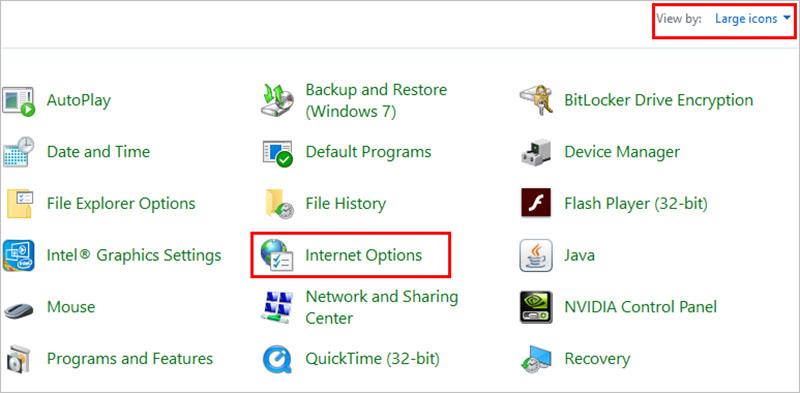
Krok 4: W oknie Opcje internetowe kliknij zakładkę Zaawansowane -> odznacz pole "Wyświetl powiadomienie o każdym błędzie skryptu"
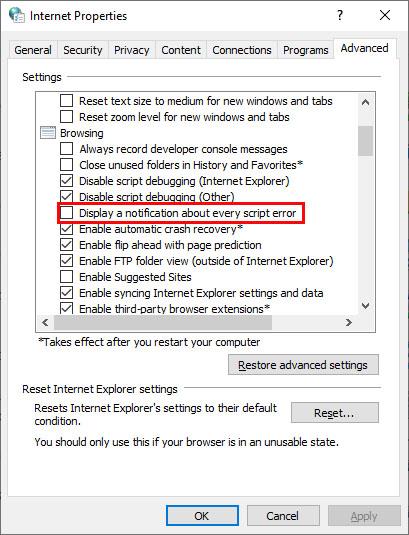
Krok 5: Zaznacz opcje Wyłącz debugowanie skryptów (inne) i Wyłącz debugowanie skryptów (Internet Explorer).

Krok 6: Kliknij Zastosuj , aby zapisać zmiany, a następnie kliknij OK , aby zamknąć okno i sprawdzić, czy błąd nadal występuje.
Metoda 2: Wyłącz usługę innej firmy (usługa)
Jeśli błąd skryptu nadal występuje, spróbuj wyłączyć usługi innych firm (usługi inne niż Microsoft) i sprawdź, czy błąd nadal występuje.
Krok 1: Otwórz okno Uruchom, naciskając Windows + R . -> Wpisz tam polecenie msconfig i naciśnij klawisz Enter, aby otworzyć okno konfiguracji systemu .
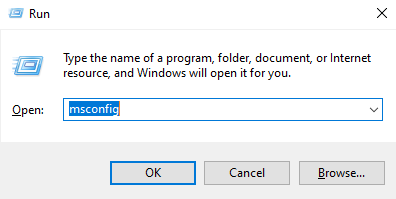
Krok 2: W oknie Konfiguracja systemu kliknij zakładkę Usługi -> zaznacz opcję Ukryj wszystkie usługi Microsoft w dolnym rogu okna, aby ukryć wszystkie usługi Microsoft.

Krok 3: Kliknij przycisk Wyłącz wszystko , aby wyłączyć usługi firm innych niż Microsoft.
Krok 4: Kliknij kartę Uruchamianie -> kliknij Otwórz Menedżera zadań.
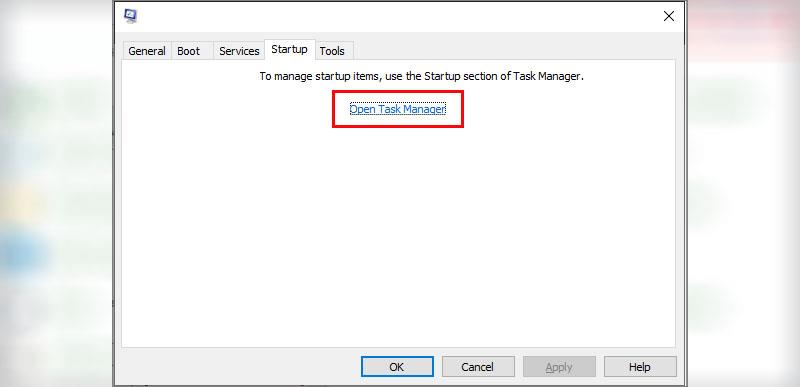
Krok 5: W oknie Menedżera zadań, na karcie Uruchamianie kliknij każdą aplikację, a następnie wybierz Wyłączone , aby ograniczyć autostart i działanie w tle na komputerze.
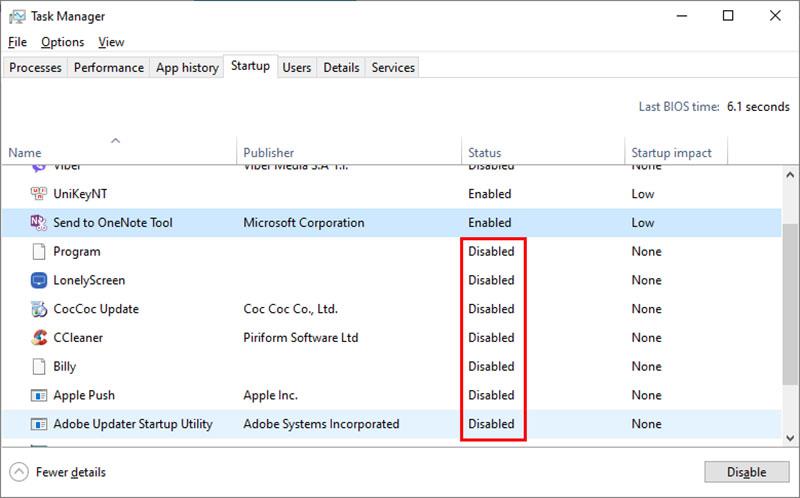
Krok 6: Zamknij okno Menedżera zadań, wróć do okna Konfiguracja systemu -> Kliknij Zastosuj , a następnie kliknij OK . Następnie należy ponownie uruchomić komputer.
Krok 7: Po uruchomieniu spróbuj ponownie otworzyć aplikację Microsoft Teams i sprawdź, czy błąd Microsoft Teams wystąpił w skrypcie na tej stronie, błąd nadal występuje. Jeśli błąd zniknie, przyczyną błędu mogą być aplikacje innych firm.
Krok 8: Otwórz okno Konfiguracja systemu i wejdź na kartę Usługi, ponownie włącz każdą usługę, aby znaleźć i usunąć aplikację innej firmy, która jest przyczyną błędu Microsoft Teams.
Powyższe to tylko niektóre z typowych błędów podczas korzystania z Microsoft Teams, WebTech360 będzie stale aktualizować, aby zapewnić więcej błędów i sposobów ich obsługi w procesie korzystania z Microsoft Teams. Powodzenia
Zobacz więcej: Tworzenie interaktywnych filmów jest bardzo łatwe dzięki usłudze Microsoft Stream
Podkładki pod mysz używane codziennie bardzo łatwo ulegają zabrudzeniu. Twoja podkładka pod mysz w końcu będzie miała problemy ze śledzeniem z powodu kurzu i niewidocznego brudu
Jeśli kiedykolwiek znalazłeś się na końcu nalotu w Minecrafcie, szukając ostatniego najeźdźcy do wyeliminowania, nie jesteś sam. Wielu graczy tak miało
JavaScript jest jednym z najpotężniejszych motorów interaktywnej sieci WWW. Ten język programowania pozwala stronom internetowym reagować na Twoje działania w czasie rzeczywistym.
Telewizory Hisense są oceniane jako jedne z najlepszych telewizorów ROKU na rynku. Czasami jednak przy próbie możesz natknąć się na powiadomienie o kodzie błędu 014.50 na telewizorze
Siadasz przed komputerem, aby zacząć grać w przyjemną, relaksującą grę Minecraft, a potem huk, uderza cię przerażający błąd JNI. JNI
Szukasz sposobu na ponowne obejrzenie filmów na Instagramie, które podobały Ci się jakiś czas temu? Jeśli tak, jesteś we właściwym miejscu. IG Reels pozwala na stworzenie filmu
https://www.youtube.com/watch?v=K-lkOeKd4xY Prawdopodobnie już wiesz, że automatycznie otrzymasz powiadomienie, jeśli zostaniesz oznaczony w relacji na Instagramie. Możesz
Gdy surfujesz po Internecie za pomocą przeglądarki Google Chrome, przechowuje ona małe fragmenty danych zwane plikami cookie, aby poprawić jakość korzystania z Internetu. Chociaż przydatne, nagromadzenie
Autokorekta to doskonała pomoc w pisaniu, zwłaszcza jeśli nie wiesz, jaka jest poprawna pisownia. Jednak funkcja może szybko stać się
Puste wiersze w programie Excel mogą być niezwykle irytujące, sprawiając, że arkusz wygląda niechlujnie i utrudnia nawigację po danych. Użytkownicy mogą trwale usunąć każdy wiersz
Stworzenie urzekającego filmu jest niezbędne, aby zwiększyć swoją obecność w mediach społecznościowych, promować markę, szerzyć świadomość na temat bieżących wydarzeń itp. Aby
Jeśli chcesz usprawnić korzystanie z HubSpot, musisz zarządzać swoimi kontaktami, firmami, transakcjami lub obiektami niestandardowymi i je segmentować w bardziej
Użytkownicy Instagrama mogą dostosowywać swoje Historie na wiele sposobów. Doskonałym sposobem jest dodanie muzyki w tle do relacji na Instagramie, aby uczynić ją bardziej interesującą
Chcesz znaleźć piosenkę, nucąc ją lub śpiewając na swoim iPhonie lub urządzeniu z systemem Android? Postępuj zgodnie z tym przewodnikiem, aby dowiedzieć się, jak to zrobić.
Czy masz dziecko-Sim, które nie może się doczekać przygód na świeżym powietrzu poza ścianami swojego domu? Kiedy Twój ukochany Sim dołączy do harcerzy, będzie to możliwe
Minecraft, ukochana gra typu sandbox, która podbiła serca graczy na całym świecie, oferuje nieograniczony świat kreatywności i eksploracji. Jeden z
Urządzenia Ring Doorbell stopniowo stają się coraz bardziej popularne. Są świetnym dodatkiem do każdego gospodarstwa domowego, ponieważ radykalnie poprawiają bezpieczeństwo,
Dowiedz się, jak korzystać z szablonu CapCut Dlaczego chcesz mnie, aby Twoje filmy wyróżniały się i przyciągały więcej wyświetleń.
Próba zarządzania pilotami w 2024 r. przypomina obsługę rachunków. Na szczęście, jeśli używasz Fire Stick do strumieniowego przesyłania ulubionych programów i
Dobra strona internetowa utworzona za pomocą Squarespace może znacznie poprawić Twoją obecność w Internecie i przyciągnąć więcej odwiedzających do Twojej firmy. Ale jest na to sposób


















